PS抠图教程磁性套索工具
1、打开要抠图的素材,在工具箱中找到要选择的磁性套索选择工具。
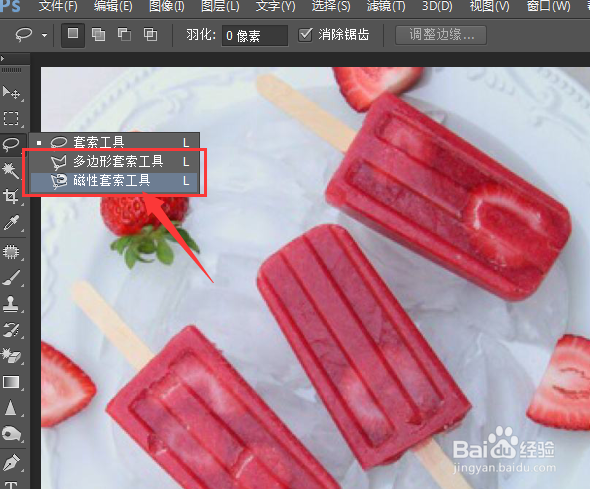
2、磁性套索工具的属性默认的就可以,选择增加选区的按钮。
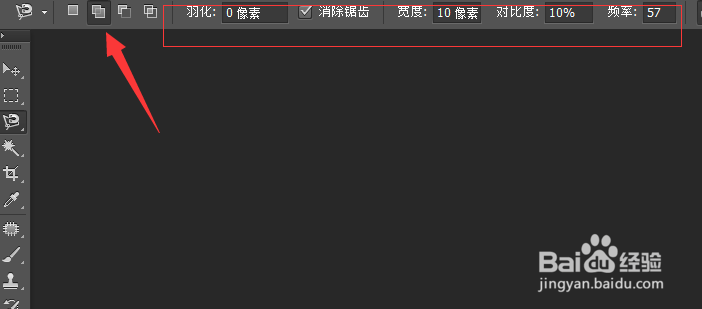
3、在要抠图的物体边缘单击,延着边缘轮廓拖动鼠标,磁性套索工具就会被吸附在边缘上,自动地形成锚点和路径。有些地方难免会选得不精确,如图该选的没有选上,这时不用管它,继续选完一个物体。


4、这时我们用多边形套索工具,点击选择增加选区按钮。

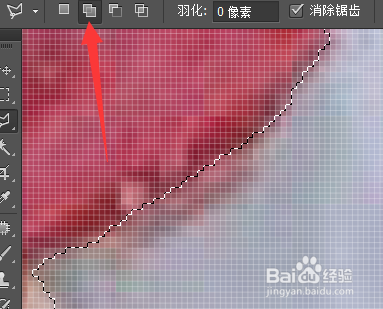
5、把没有选中的区域用多边形套索工具选上,如果要减去多选的区域,按alt键选择多选的区域减去。
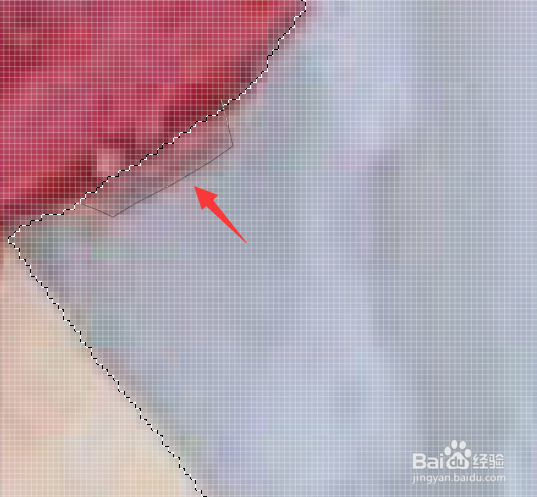
6、使用调整边缘功能,把刚才我们的选区再调整调整,显示半径,调整半径数值一点点,在平滑处调平滑一些,对比增加,使得边缘清晰一些,移动数值是使得边缘向内移动,不会选到外边的图案。净化颜色可以调高一点,最后新建到带有图层蒙版的图层,确定。
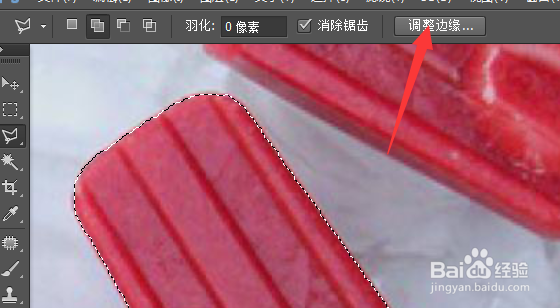
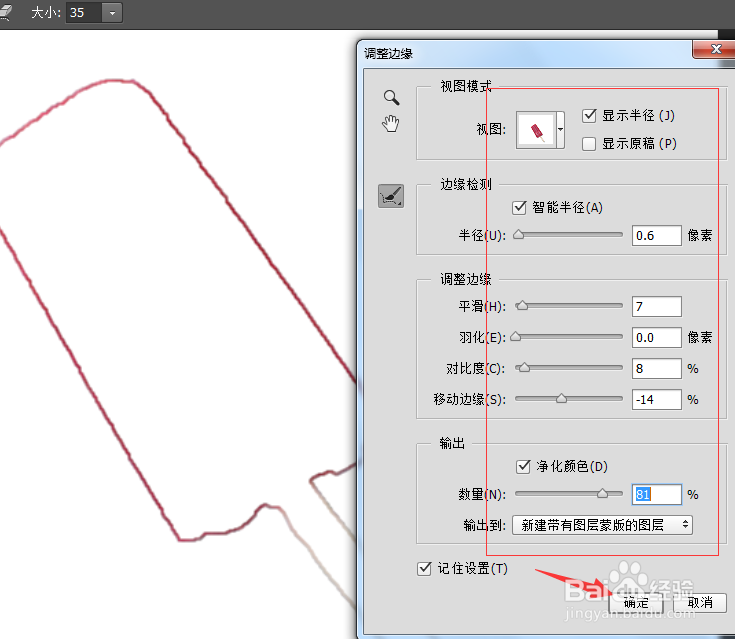
7、最后另存为PNG的格式,存储的就是抠出来的透明的背景图,可以随时调出素材了。
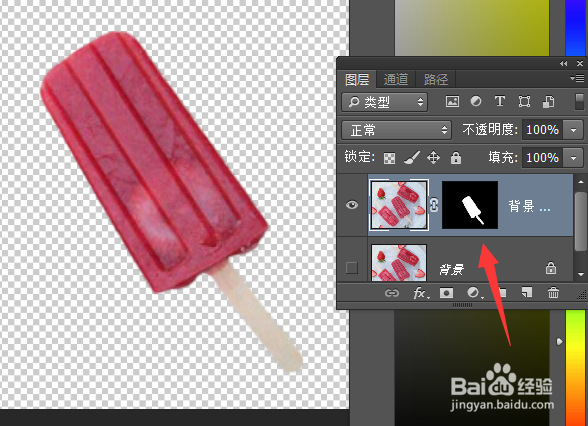

声明:本网站引用、摘录或转载内容仅供网站访问者交流或参考,不代表本站立场,如存在版权或非法内容,请联系站长删除,联系邮箱:site.kefu@qq.com。
阅读量:192
阅读量:132
阅读量:22
阅读量:141
阅读量:42